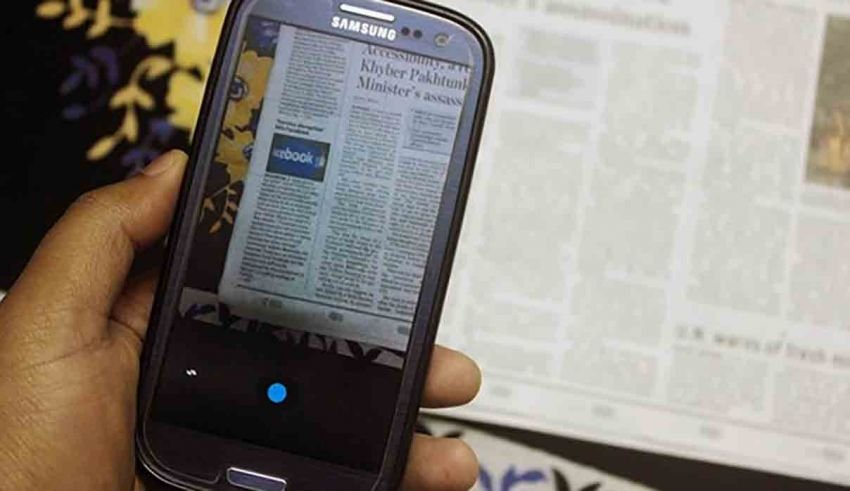
Cómo escanear un documento con tu móvil – Escanear los documentos más importantes como cédulas de identidad, números de seguridad social, pero también escanear cualquier documento en papel, por ejemplo una factura, un recibo y tenerlos siempre a mano puede ser muy útil, pero ¿cómo puedo escanear sin ¿escáner? Simple, puede escanear un documento con su teléfono inteligente usando la cámara y una de las muchas aplicaciones para escanear.
Cómo escanear un documento con tu móvil usando la cámara y una de las aplicaciones para escanear
Si no tiene un escáner conectado a su computadora o está afuera y solo tiene su dispositivo móvil en la mano, entonces existe una forma muy simple de cómo escanear un documento con su teléfono instalando una de las aplicaciones que le permiten usar la cámara del teléfono inteligente para escanear un documento, fantástico ¿verdad?
A través de esta guía, quiero sugerir las mejores aplicaciones de escáner de Android e iOS desarrolladas específicamente para escanear cualquier documento a través de la cámara del teléfono móvil montada a una resolución cada vez mayor en los dispositivos móviles de última generación.
Google Drive (Android)
Si tiene un dispositivo Android, la mejor herramienta para usa la cámara de tu teléfono móvil como escáner sin instalar ninguna aplicación es hacer uso de la aplicación oficial Google Drive para Android el servicio gratuito en la nube ya instalado en su teléfono inteligente que incluye la función que necesita.
Google Drive te permite fotografiar documentos con la cámara de su teléfono optimizándolos automáticamente para luego convertirlos y guardarlos en formato PDF, pero veamos cómo escanear un documento con tu teléfono móvil a través de Google Drive.
Para escanear documentos con un teléfono Android, inicie la aplicación Drive y luego toque el icono con la forma de + ubicado en la parte inferior derecha y en el menú desplegable que se abre, seleccione el elemento Escanear luego fotografíe la hoja o el contenido que le interesa usando el botón a figura circular ves a continuación.
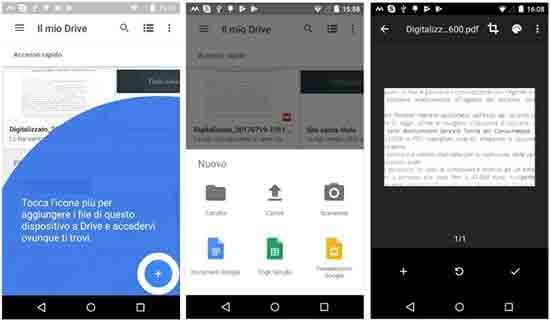
Al final, puede utilizar los botones de la parte superior derecha para corregir el documento utilizando el regla para cortar la hoja, o el paleta para seleccionar el modo de color que se utilizará para escanear.
Después de realizar las correcciones, si desea agregar otras páginas al documento PDF, toque el botón + ubicado en la parte inferior izquierda, luego tome una foto del nuevo documento; de lo contrario, seleccione el botón con la forma de √ ubicado en la parte inferior derecha para guardar automáticamente el archivo PDF obtenido en Google Drive.
Notas (iOS)
Si tiene un iPhone con iOS 11 o posterior, puede usar la aplicación Nota presente en la página principal de su dispositivo móvil Apple con el icono en forma de papel amarillo y blanco.
Después de iniciar la aplicación Notas, toque el icono lápiz colocado en la parte inferior derecha para crear una nueva nota, luego presione el botón (+) ubicado en la parte inferior central y en el menú que aparece seleccione el elemento Escanear documentos.
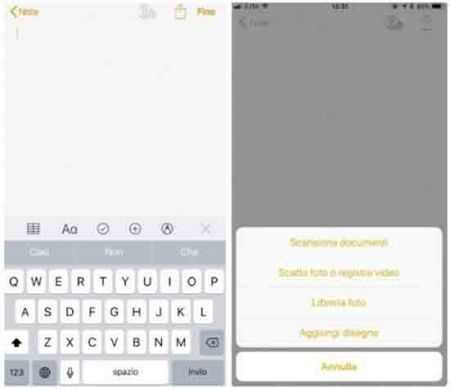
Ahora encuadre el documento con la cámara para que si el dispositivo está en modo automático, el documento se escaneará automáticamente, si no es así, debe adquirir un escaneo manualmente presionando el botón botón en forma de anillo que se encuentra en la parte inferior.
Después de escanear el documento a través de la cámara, utilice i cuatro indicadores que ve en las esquinas de la pantalla para ajustar el escaneo de la página, luego toque Guardar el escaneo y luego en Salvar para guardar el escaneo en formato PDF.
CamScanner (Android / iOS / Windows 10 Mobile)
CamScanner es una de las aplicaciones disponibles para Android, iOS y Windows 10 Mobile que una vez instalada desde sus respectivas tiendas te permite escanear fácilmente cualquier documento a PDF.
Con CamScanner puede realizar Cambios de OCR en documentos escaneados para eliminar o modificar precios, fechas, cambiar títulos y muchos otros detalles, también puede escanear varias páginas, por ejemplo, si necesita fotografiar un libro y agrupar todo en un solo documento.
CamScanner también está disponible en versión premium de pago con características adicionales en comparación con la versión gratuita, por ejemplo, tiene más espacio de almacenamiento en la nube, un OCR editable, tiene protección por contraseña en los documentos y sincronización automática con otras nubes como Google Drive, DropBox, Box, OneDrive y otros.
Androide
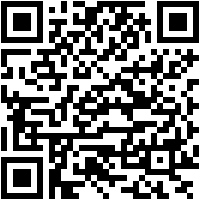
Gratis+
iOS
Windows 10 móvil
Una vez que haya instalado la aplicación CamScanner en su teléfono inteligente, inícielo tocando el icono que apareció en la pantalla de su teléfono inteligente y luego, desde la primera pantalla que aparece, toque el botón con un cámara en el centro colocado en la parte inferior derecha con la inscripción Iniciar escaneo.
En este punto, en la siguiente pantalla, fotografíe el documento con la cámara del teléfono inteligente presionando el icono a con el dedo. forma de una camara colocados en el centro inferior, sin embargo, eligiendo primero entre las diversas opciones el tipo de escaneo entre Tarjeta de felicitación, PPT, LOC, Documentos, Tarjeta de identificación es Libro y si el documento tiene varias páginas o una sola.

Una vez escaneado el documento en la pantalla que aparece puedes realizar los distintos ajustes y seleccionar la parte del documento a archivar a través de las distintas opciones disponibles, al final de los cambios toca el icono √ colocado en la parte inferior derecha para recortar y mejorar la imagen.
Para finalizar, toque el icono en forma de nuevo √ ubicado en la parte inferior derecha para guardar automáticamente el documento recién escaneado y editado con CamScanner.
Notas finales
Y llegamos a las notas finales de esta guía cómo escanear un documento con tu teléfono móvil pero antes de despedirme quería informarte que también puedes encontrarme en las Redes Sociales para entrar pincha en los iconos correspondientes que encuentras en el Home de este blog, también si te gustó la guía compártelo a través de los botones sociales de Facebook, Twitter, Google +, Pinterest es Tumblr, para que tus amigos sepan sobre el blog, eso es todo lo que Wiz te saluda.




